电脑文件资源管理器在哪 Win10资源管理器无法打开的解决方法
更新时间:2024-02-29 12:53:54作者:jiang
随着电脑的普及和发展,我们经常会使用电脑文件资源管理器来管理和查找我们的文件,在使用Windows 10操作系统时,有时候我们可能会遇到资源管理器无法打开的问题。这个问题可能会给我们的工作和生活带来一些不便。所幸的是我们可以采取一些简单的解决方法来解决这个问题,恢复资源管理器的正常运行。在本文中我们将介绍一些解决方法,帮助大家解决资源管理器无法打开的问题。
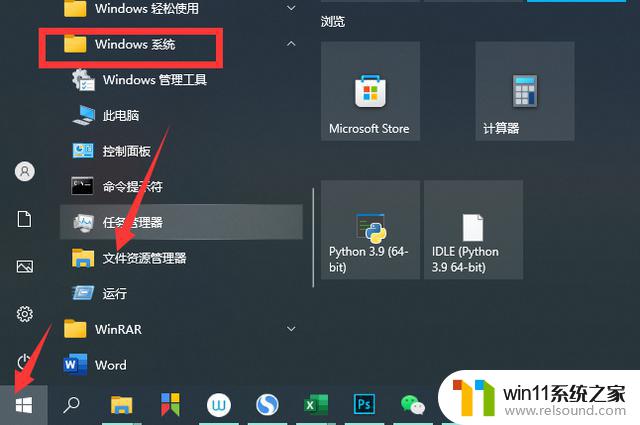
方法/步骤
方法一
1、依次点击“开始/ Windows系统 ”菜单项;
2、在展开的 window s系统菜单中,找到并点击“文件资源管理器”菜单项;
3、这时就可以打开资源管理器窗口了。
方法二
1、点击桌面左下角的搜索图标;
2、然后在打开的搜索中输入“资源管理器”进行搜索,然后点击搜索结果中的“文件资源管理器”菜单项。这样就可以打开文件资源管理器窗口了。
方法三
右键点击桌面左下角的开始按钮,在弹出菜单中选择“文件资源管理器”菜单项。这样也可以打开文件资源管理器窗口。
以上就是电脑文件资源管理器的位置和相关信息的全部内容,如果有用户遇到相同问题,可以参考本文中介绍的步骤进行修复,希望这些信息能对大家有所帮助。
电脑文件资源管理器在哪 Win10资源管理器无法打开的解决方法相关教程
- win10管理员权限删除文件夹的解决方法 win10需要权限才能删除文件怎么办
- win10无法打开此安装程序包的解决方法 win10无法打开此安装程序包怎么办
- win10管理没有与之关联的程序
- win10打开应用弹出商店怎么办 win10打开应用总是会弹出商店处理方法
- win10操作中心怎么打开 win10打开操作中心的方法
- win10无法打开gpedit.msc
- win10设置显示器亮度的方法 win10显示器亮度怎么调节
- 战地3无法在win10运行解决教程 win10战地3无法运行游戏怎么办
- 引用账号当前已锁定,且可能无法登录win10怎么解决
- windows10怎么共享文件夹 windows10共享文件夹在哪里设置
- win10不安全连接怎么设置为安全
- win10怎么以兼容模式运行程序
- win10没有wlan连接选项
- 怎么检查win10是不是企业版
- win10怎么才能将浏览过的记录不自动保存
- win10经典开始菜单设置
win10系统教程推荐